材质:可以将材质看作是StaticMesh上面的绘画。这副绘画Paint是由图层组成的,这些图层形成了所谓的物理基础渲染(Physically Based Rendering OR PBR)。这些PBR的特殊之处在于:几乎可以让我们模拟显示世界中的任何材质。
我们通过材质的四个基本层来实现这一点:
- 首先是基本的颜色或者基本纹理。
- 材质是金属还是非金属
- 材质表面是粗糙还是光滑:这将有助于决定光线如何在材质上传播。
- 法线地图:Normal Map:模拟材质的深度。使用法线贴图来增加材质额外的深度。
新建材质:
右键内容抽屉中空白,新建材质。
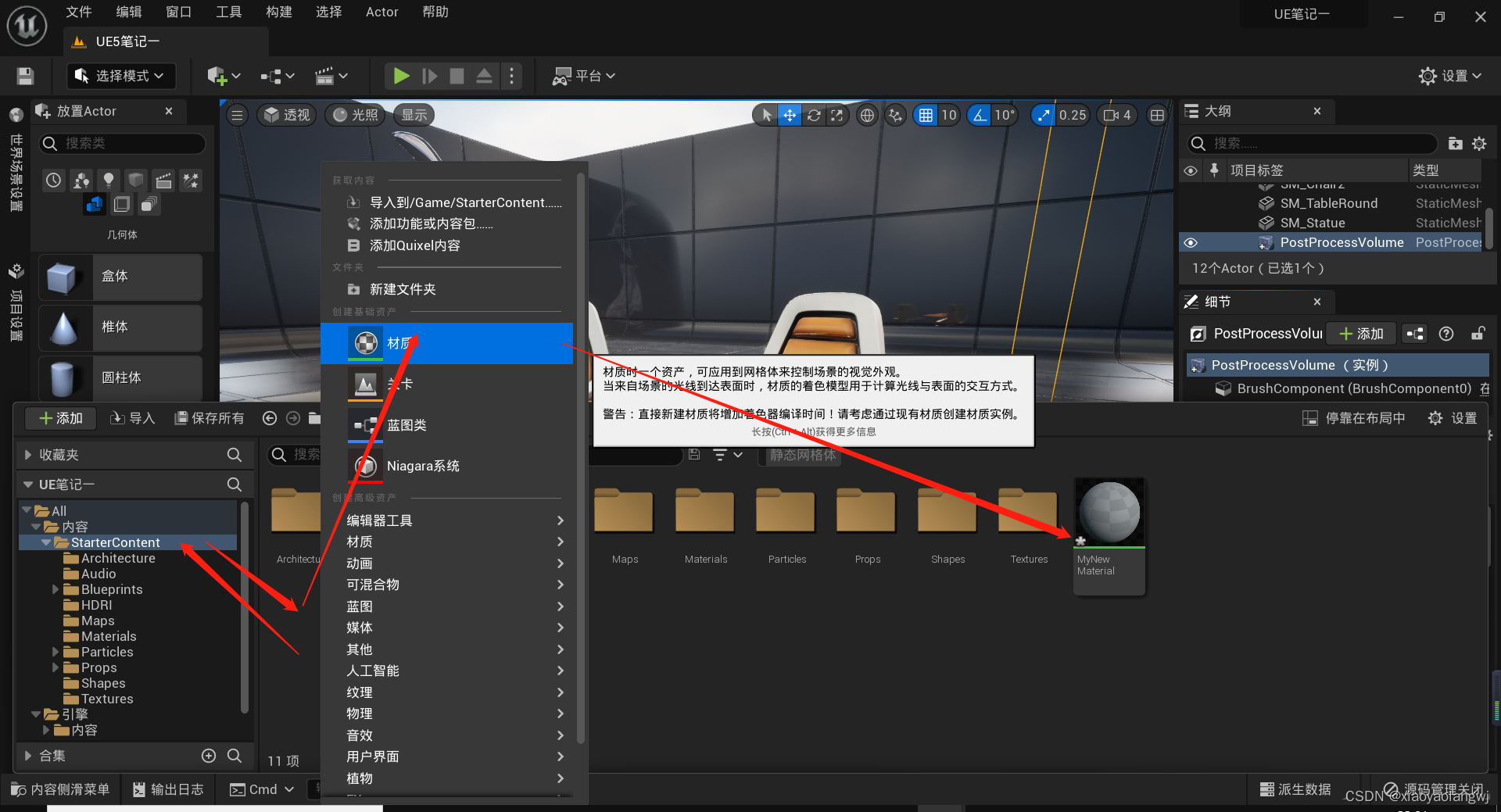
双击这个材质文件。打开材质编辑界面。(你也可以在抽屉中新建一个文件夹:上面写MyMaterials)
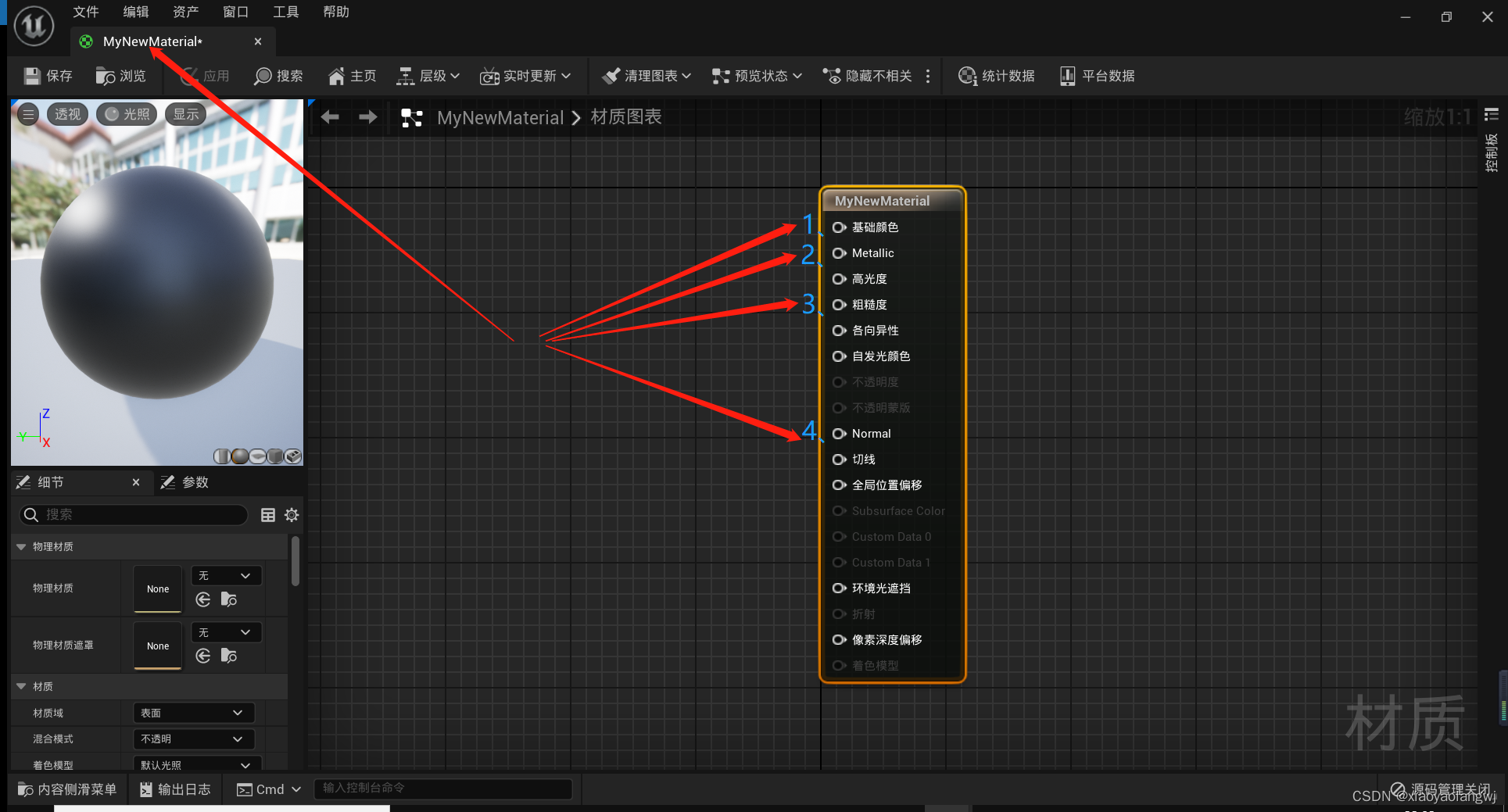
从颜色、材质、粗糙度、法线四个方向认知以下材质。我们最小化材质界面。回到世界中。
在观察材质对物体的影响时:我们先在我们的世界中加入一个用于查看效果的网格实例物体:
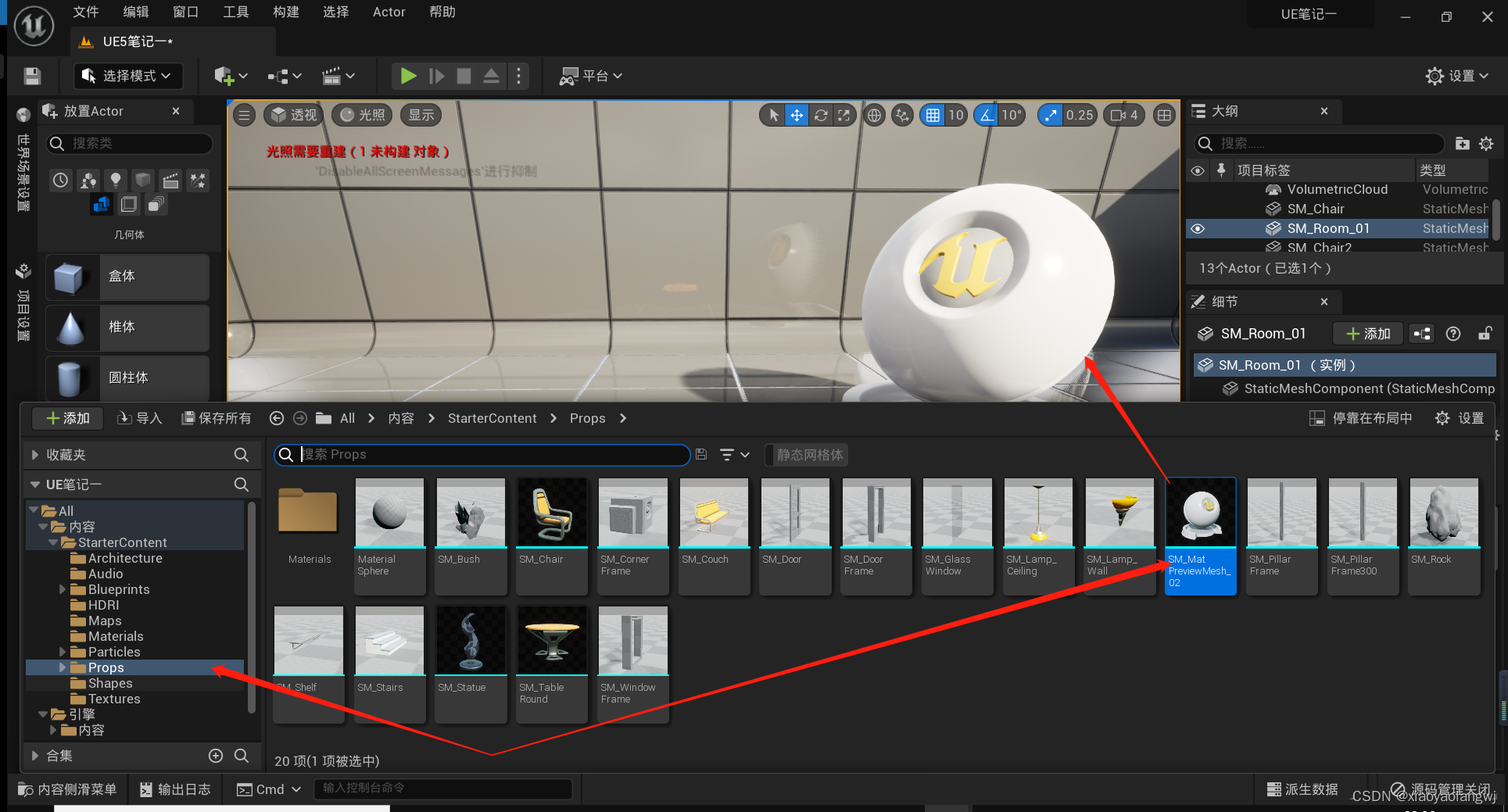
编辑材质:
让我们重新回到材质界面中。去修改设定我们自己的材质。
在我们材质编辑界面中,
鼠标操作:
- 我们可以通过鼠标右键拖动整个编辑区域。
- 可以通过滚轮控制视野的大小。
- 鼠标左键可以框选多个节点对象。
节点操作:
颜色:
首先是对颜色操作:我们需要一个叫做ConstantThreeVector:3常数向量。
第一种方式是通过控制板里面搜索所有节点:
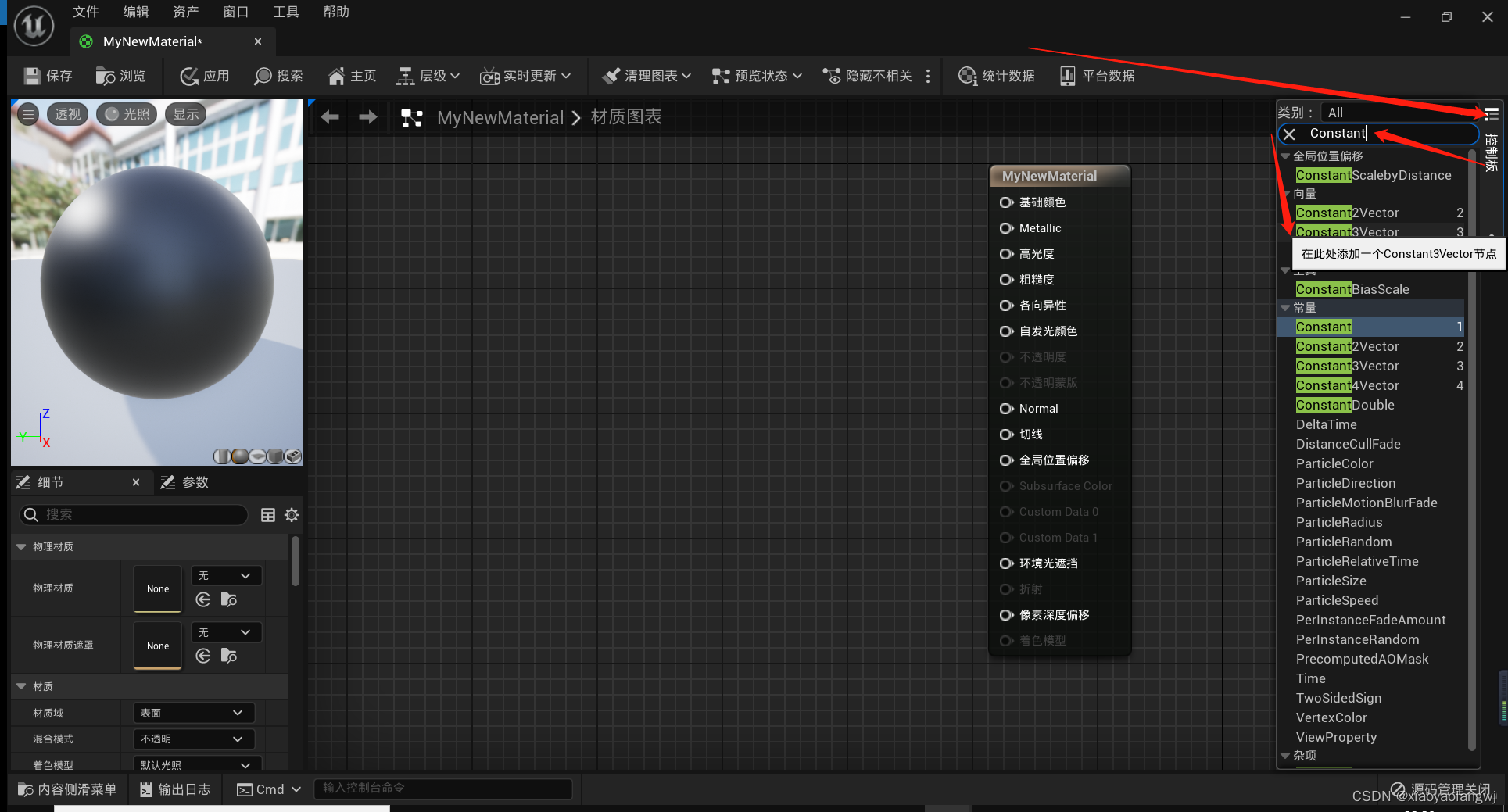
第二种做法更常见:右键编辑区弹出搜索框。输入你要加入的节点。 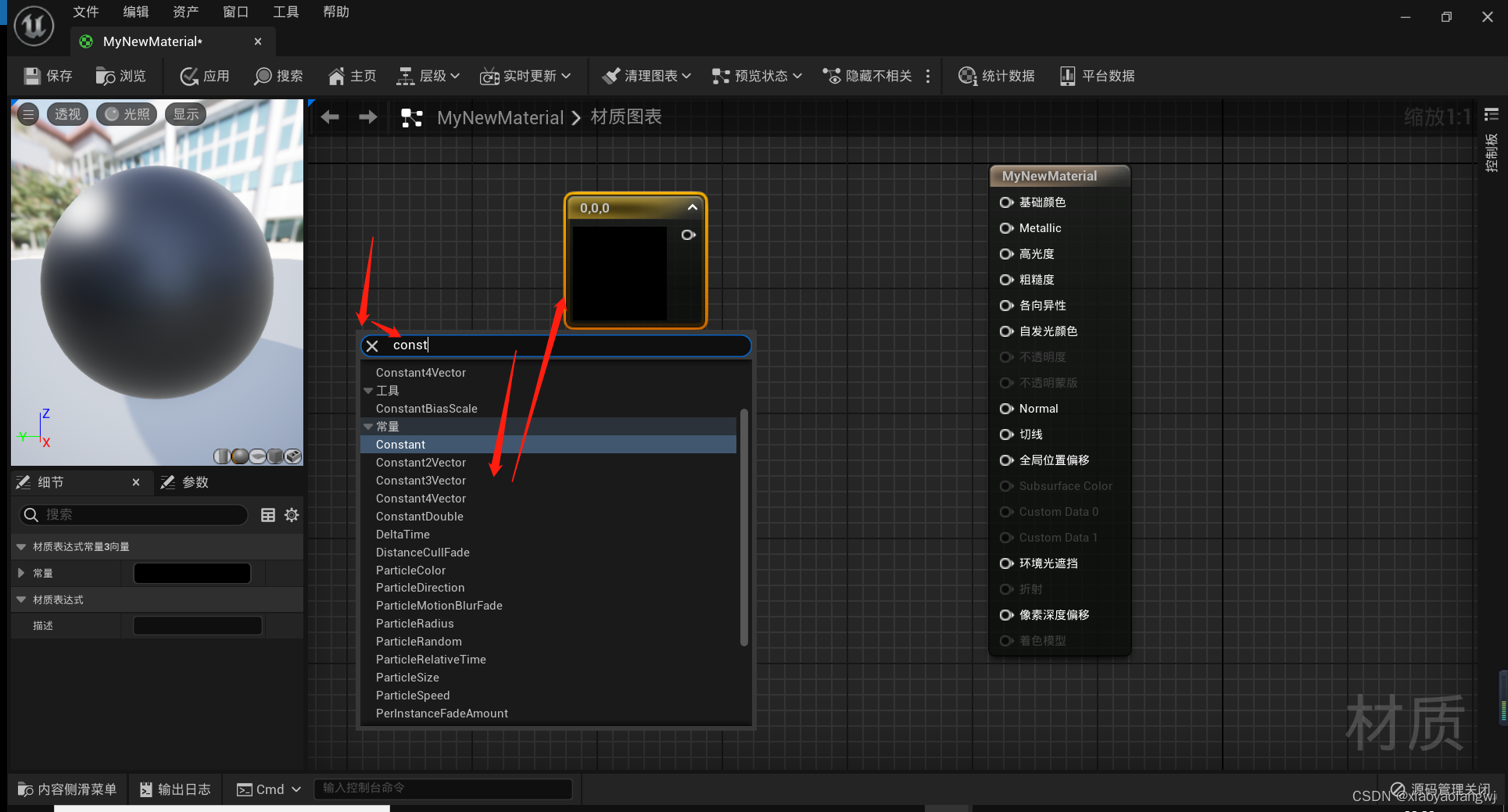
第三种方式:快捷键:安装键盘的数字3,然后左击编辑区。
创建一个节点后,编辑这个节点颜色:双击这个节点的颜色区域,启动编辑颜色。
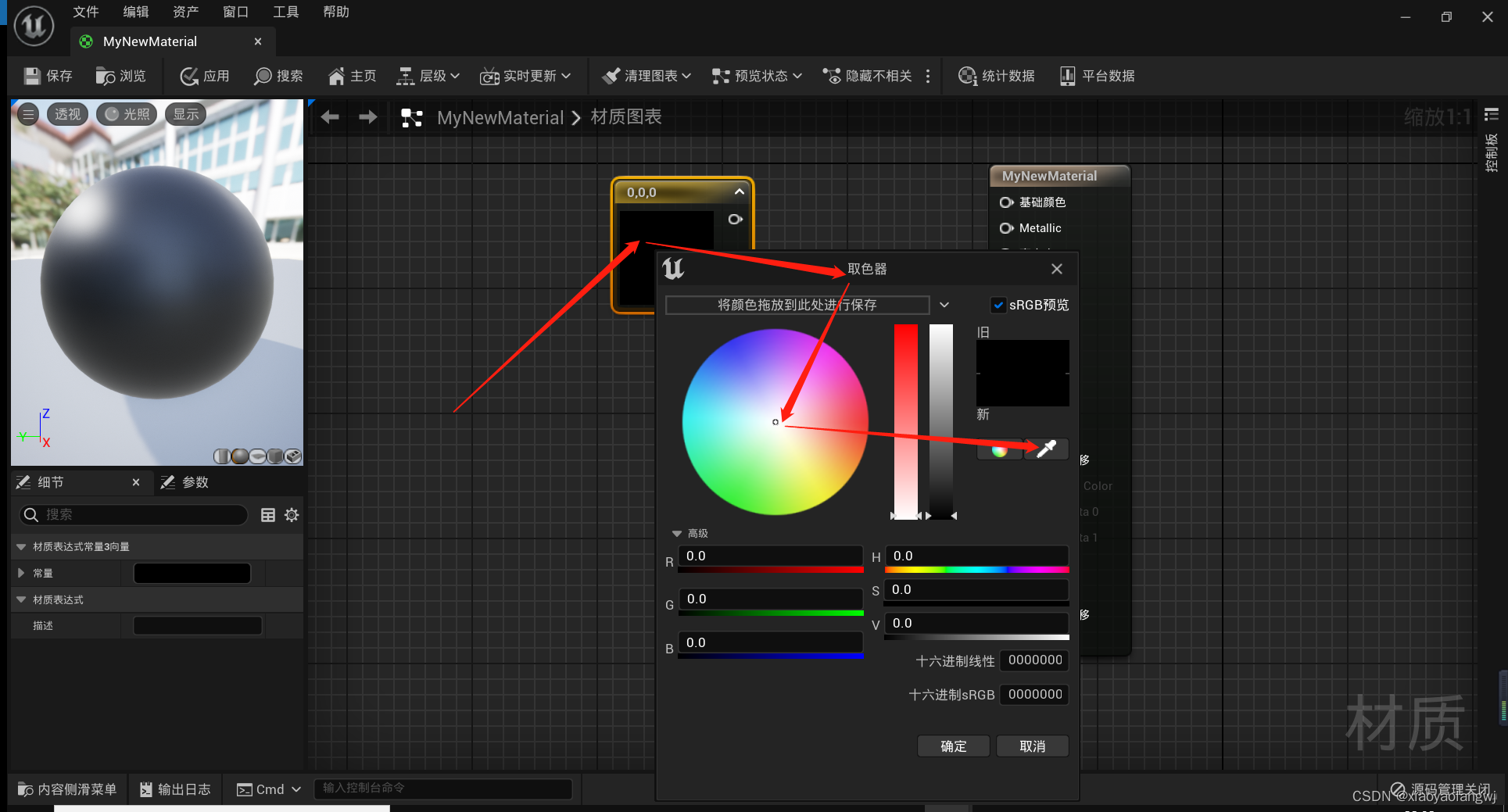
可以移动圆型色盘中间的小圆点。让其偏向哪个BGR哪个颜色。然后右侧两个竖条分别表示饱和度和值。拖动修改其值,即可改变颜色效果。
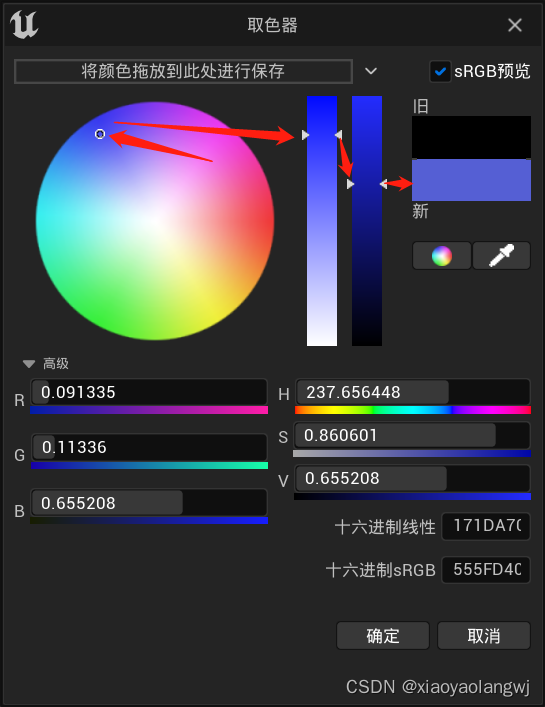
点击确定之后,我们需要将这个节点值应用到材质上,所以可以采用联线的方式。
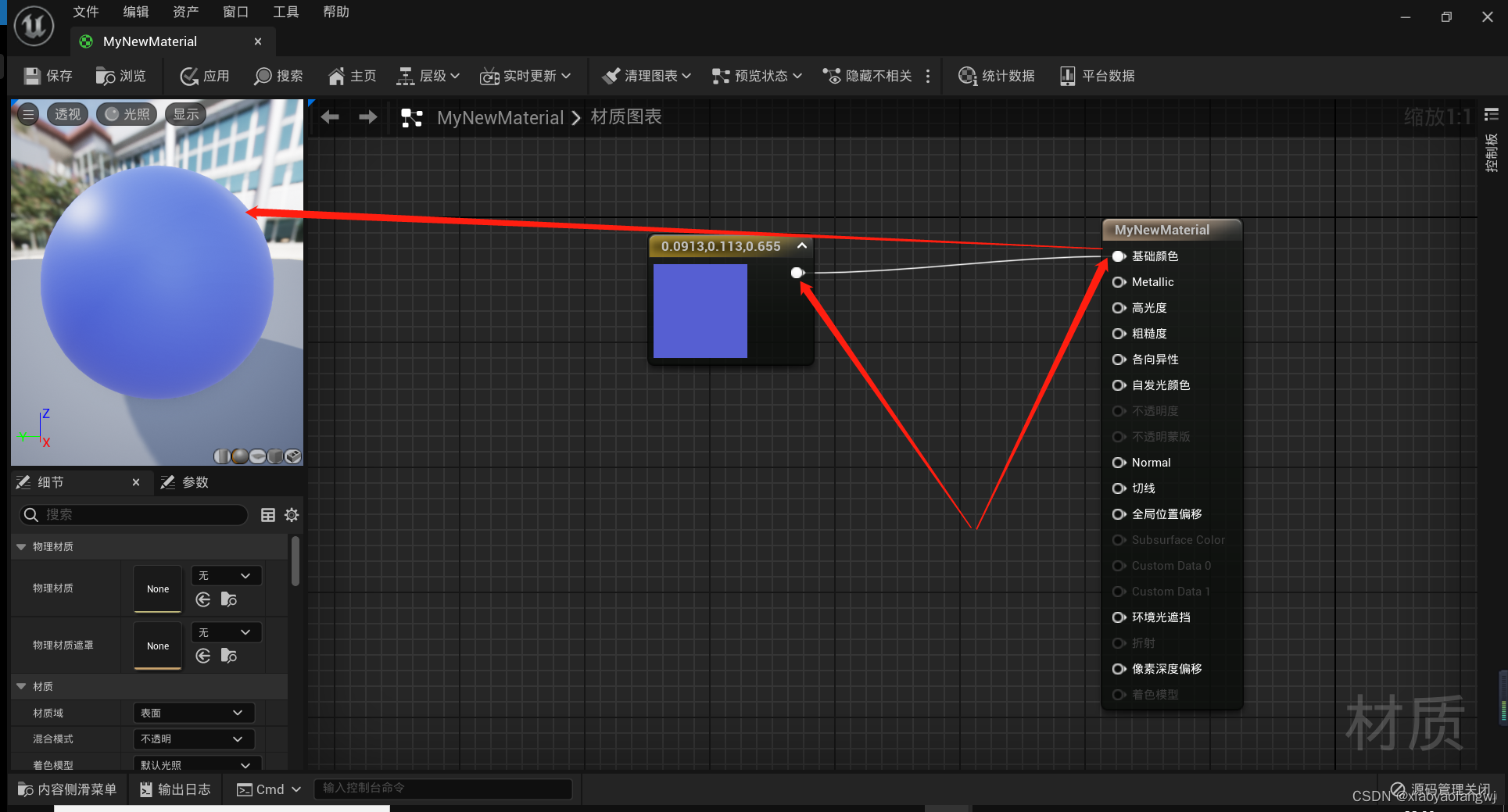
此时我们的材质变成了我们需要的颜色。
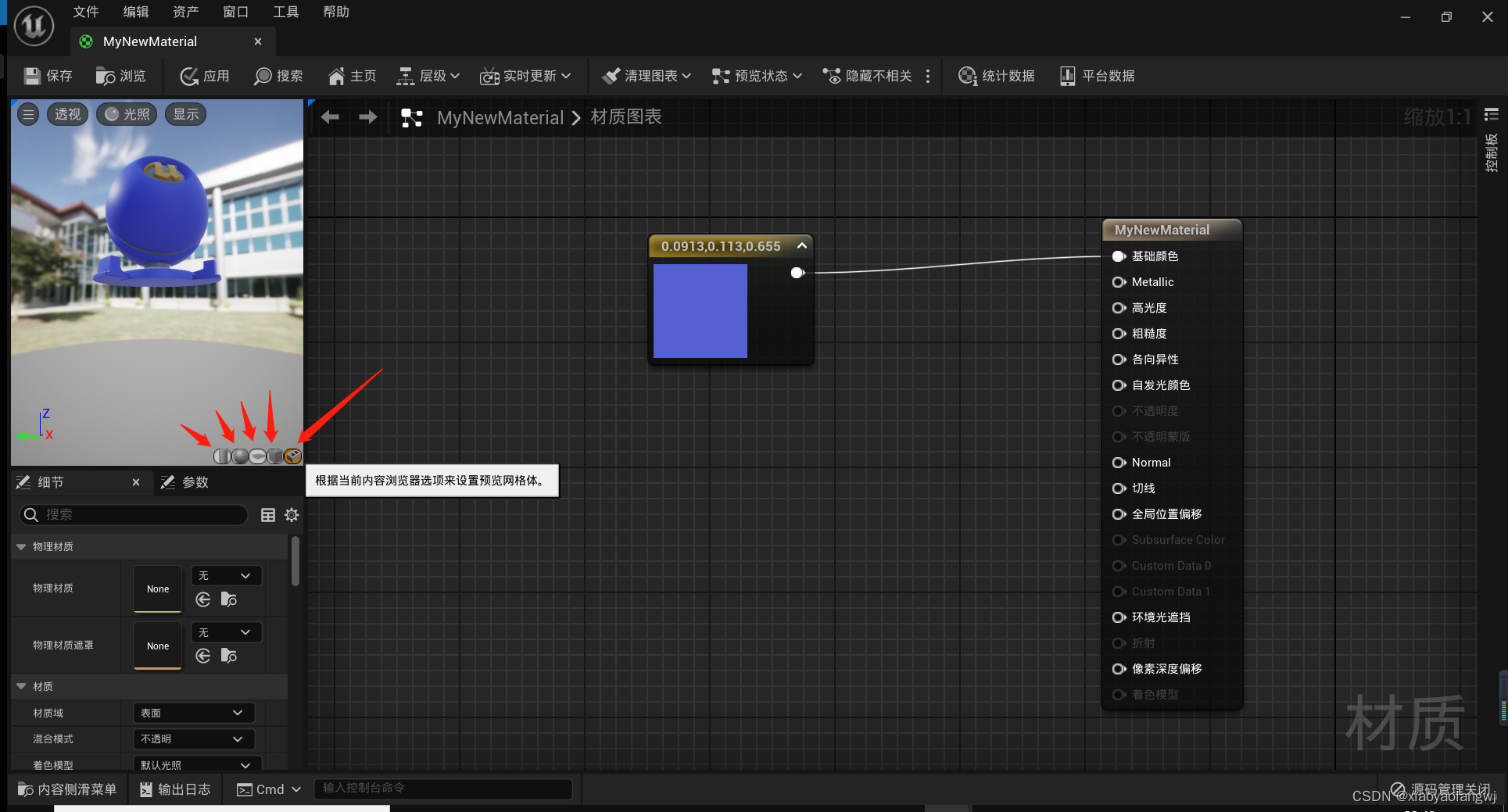
我们可以通过点击材质的形状来查看材质效果。
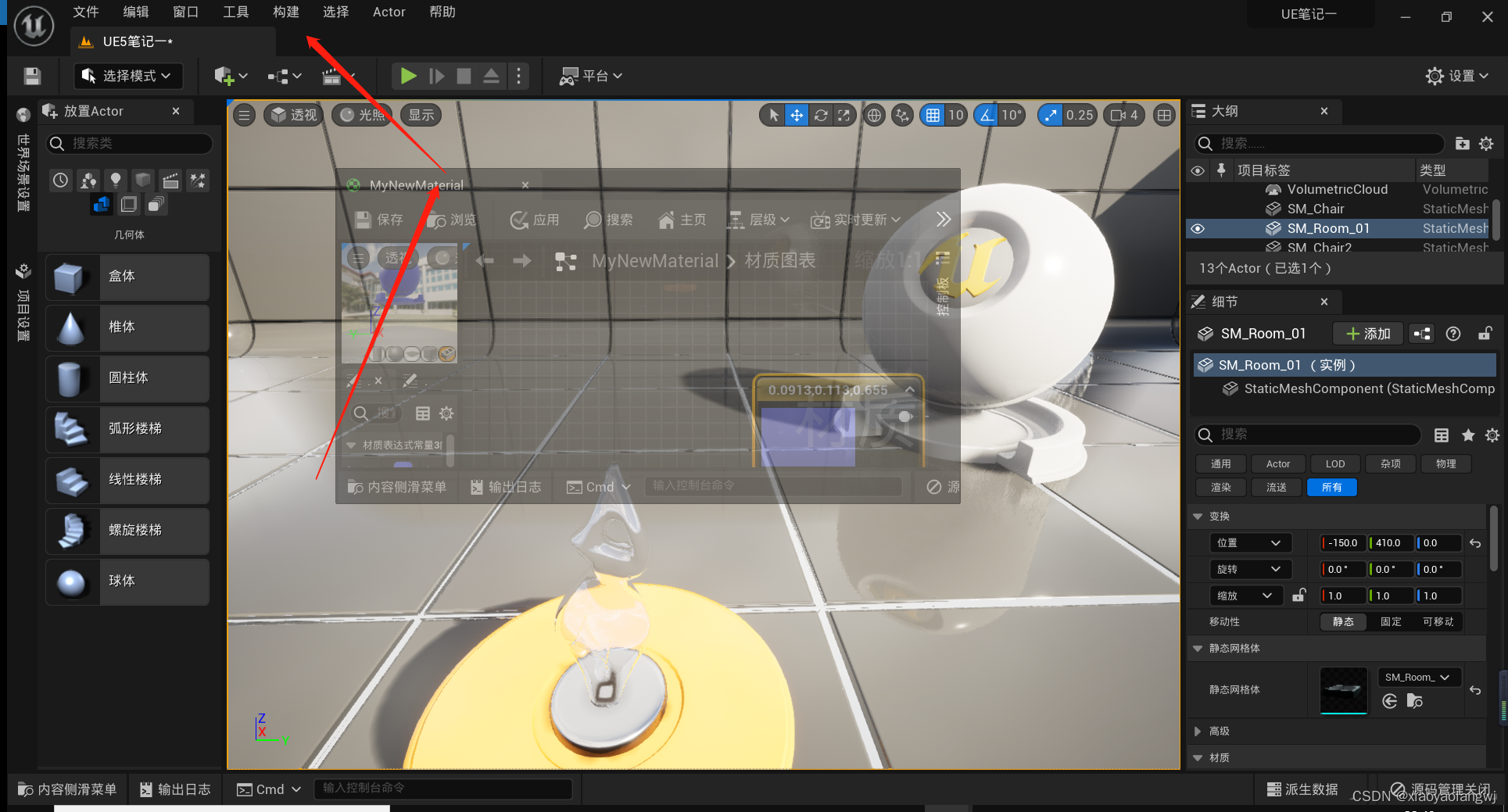
拖动材质编辑窗口,我们可以将其固定到我们关卡的窗口旁边。
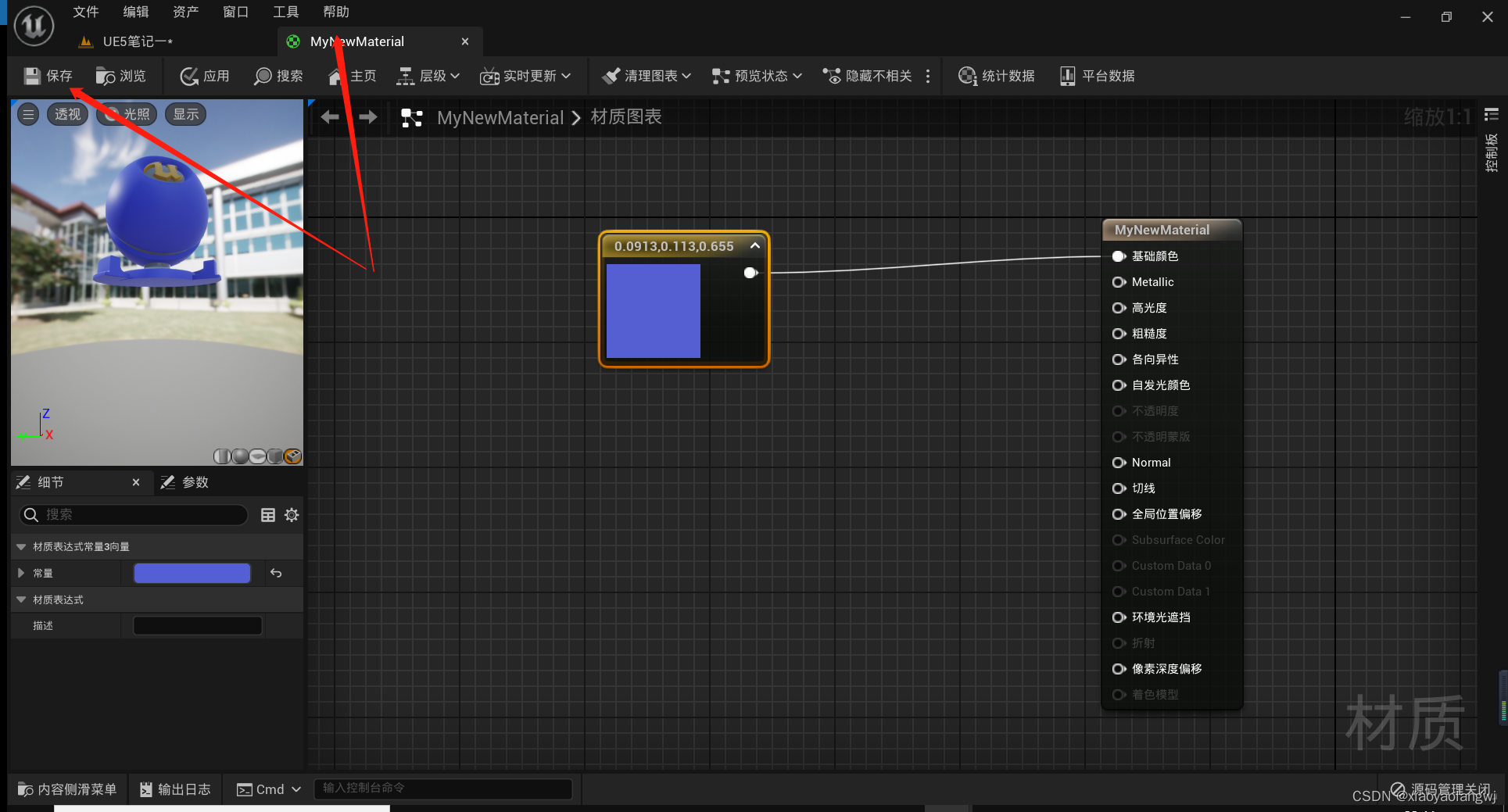
点击保存。保存你的成果。后者点击旁边的应用按钮,,直接将其应用到实例上。如何应用呢。之前我们讲过,去内容抽屉中,找到你的材质,直接拖到实例上,

或者从参数配置中,选择你的材质。
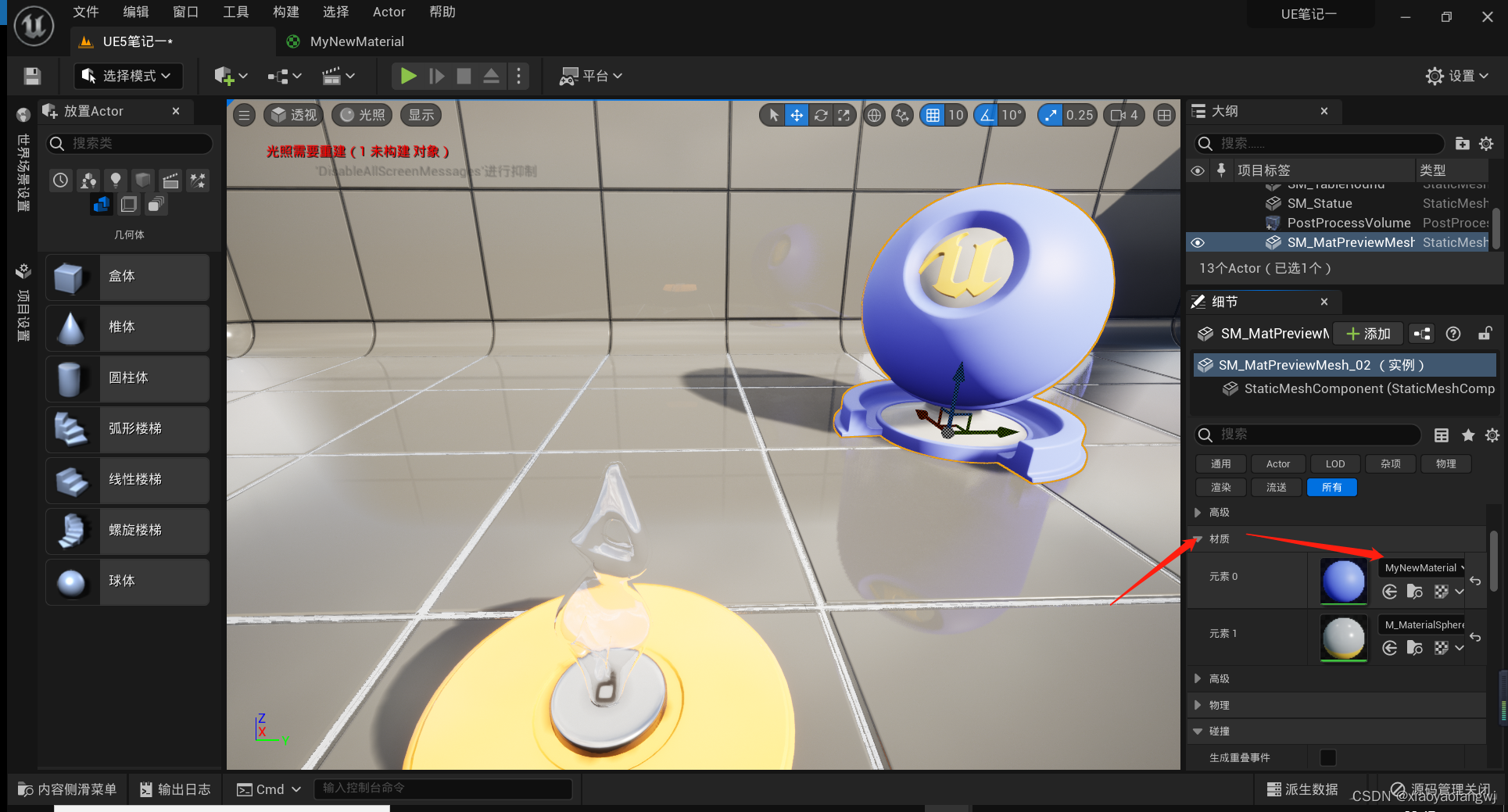
粗糙度:
粗糙度是一个常数:所以我们按住数字键1,然后左击鼠标。创建一个常数,然后将常数与粗糙度相连。
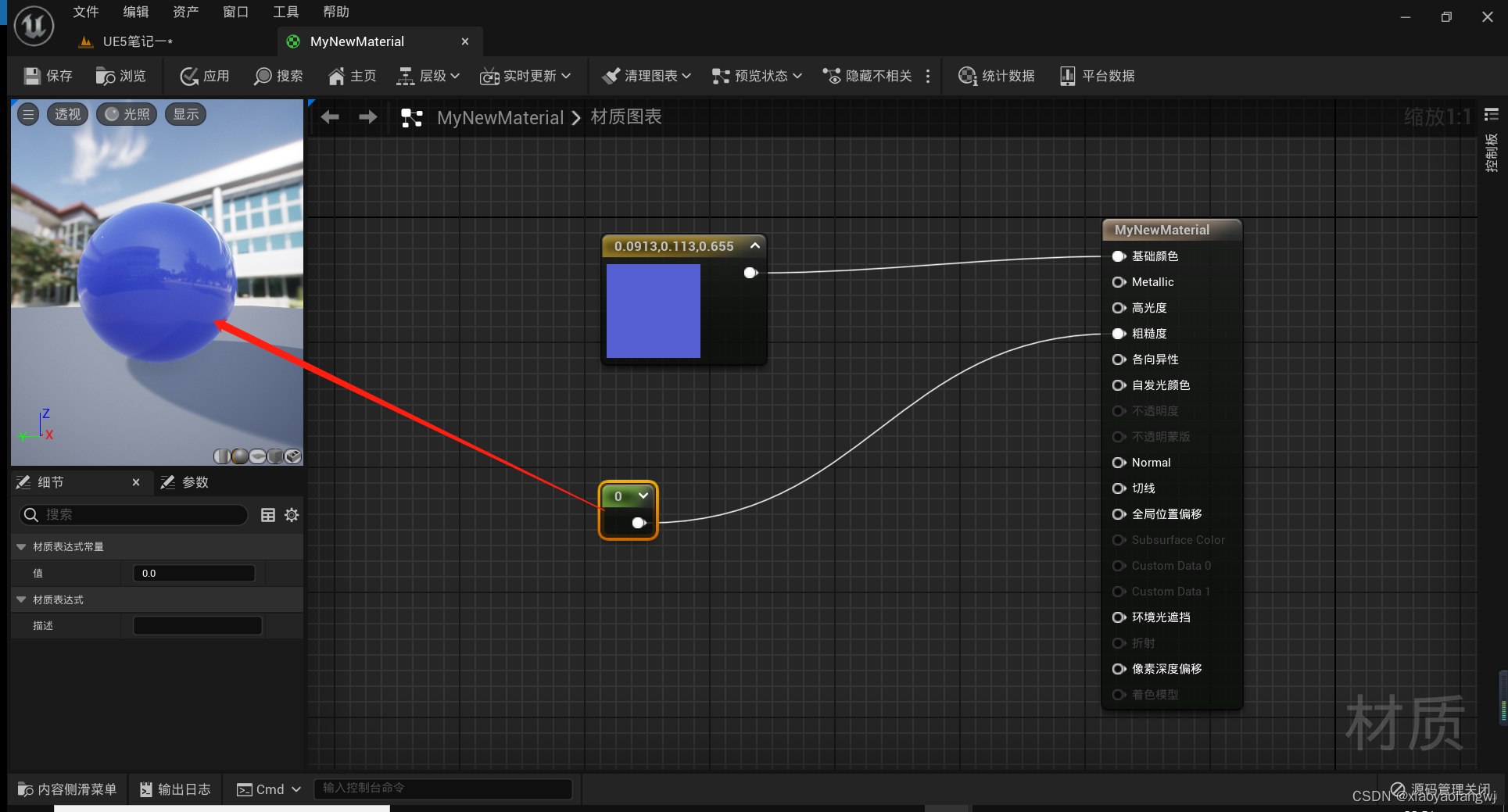
粗糙度为0时,我们发现,材质光滑,反射周围的景物。
增大这个值。材质变得粗糙,不在反射周围的景物。
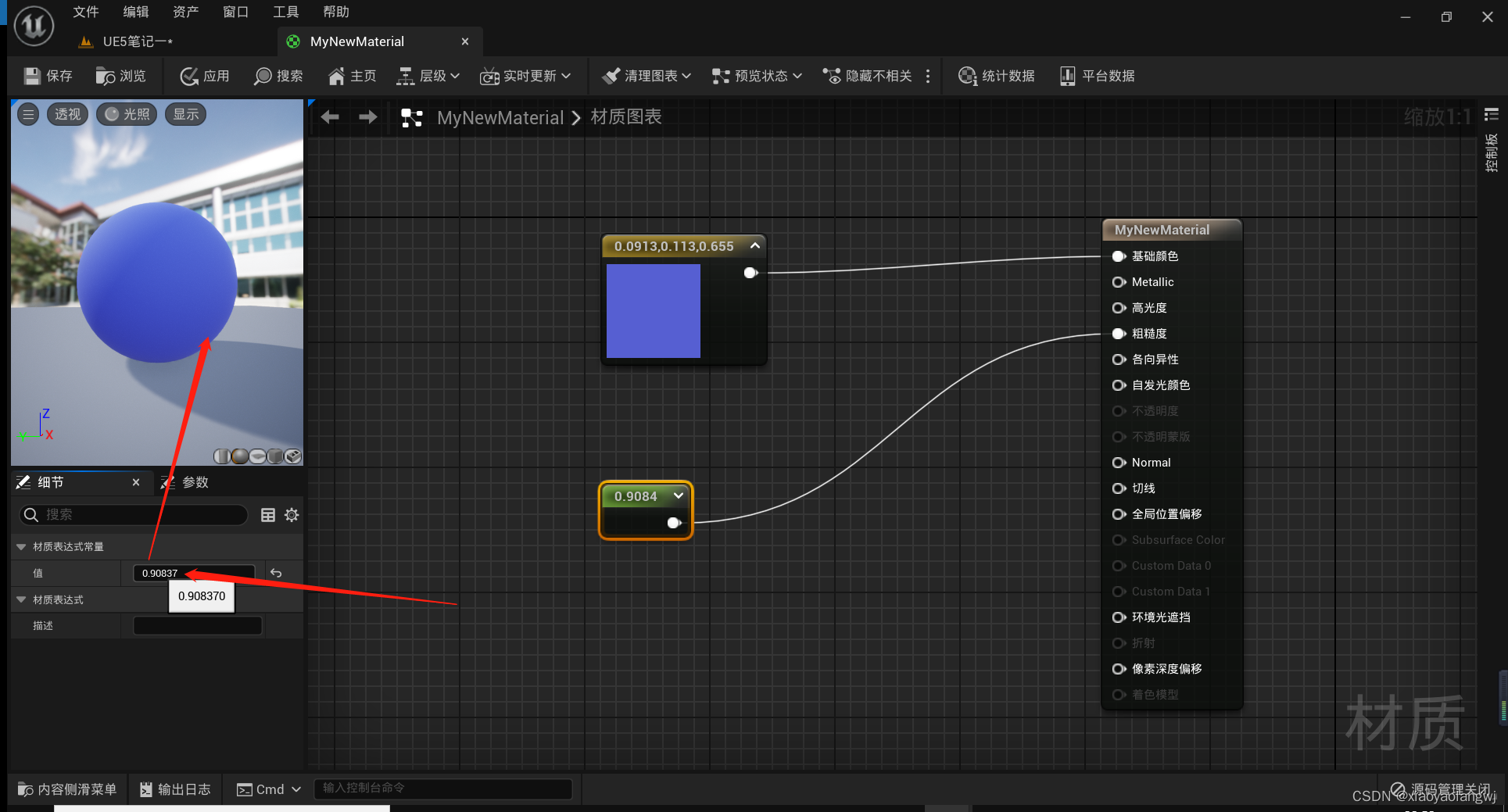
其实材质粗糙度也跟材质是否是金属有关系。
金属?
是否是金属。这是一个常数值。按住键盘1,然后单击。连接。

修改值为1。反射效果非常明显了。

不是金属材质,效果朦胧模糊。是金属材质,光亮光滑。
以上两个值:金属或者粗糙度,可以有中间值。
法线图:
为了查看深度效果。我们需要在材质上,增加一些纹理Texture。
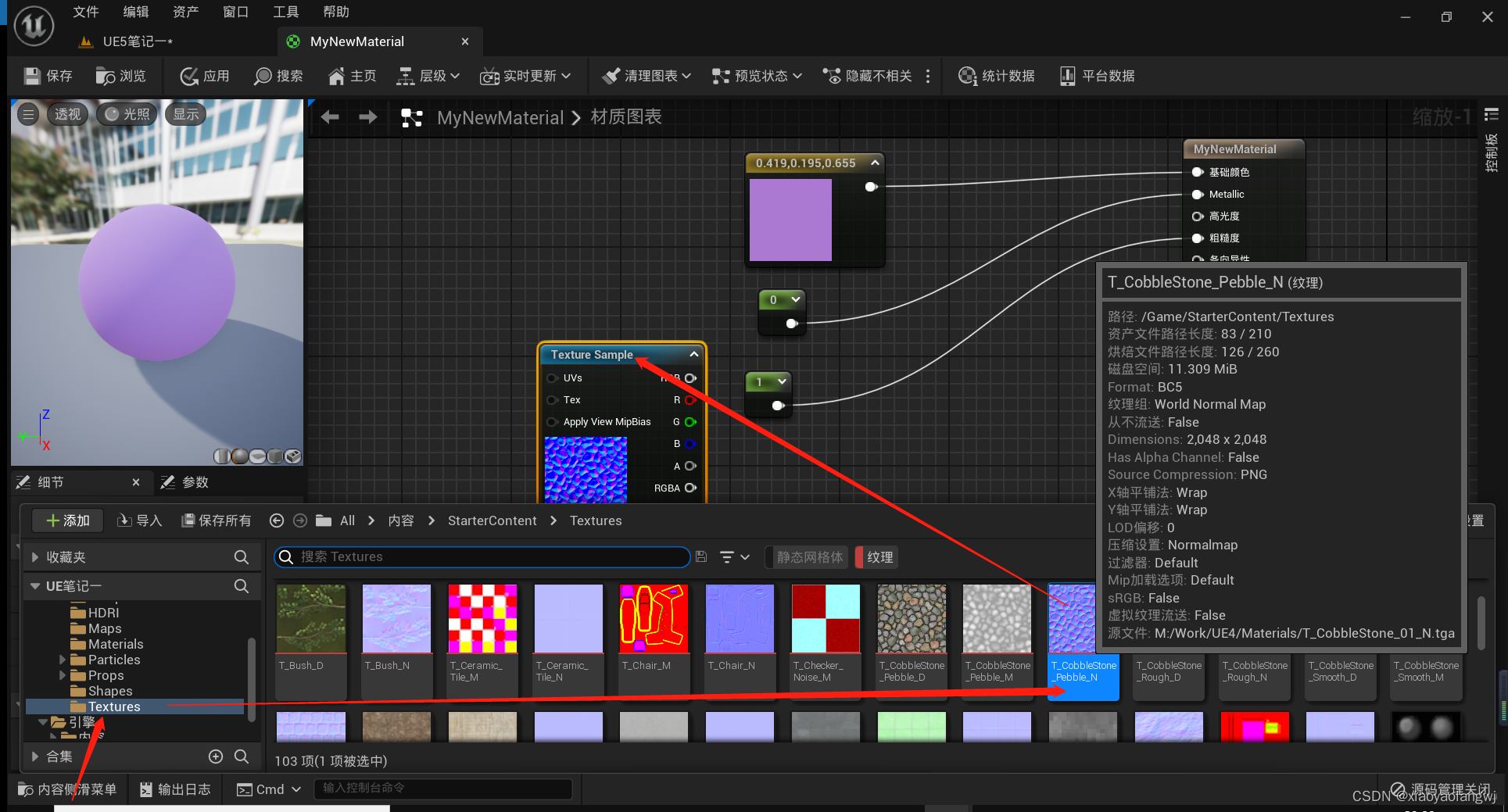
将纹理从内容抽屉里拖出,然后附加到编辑区域。 那么它将形成一个新的节点。
注意:一定要是以_N为结尾的才是法线图。
然后我们将纹理的RGB值连接到材质Normal。查看效果。
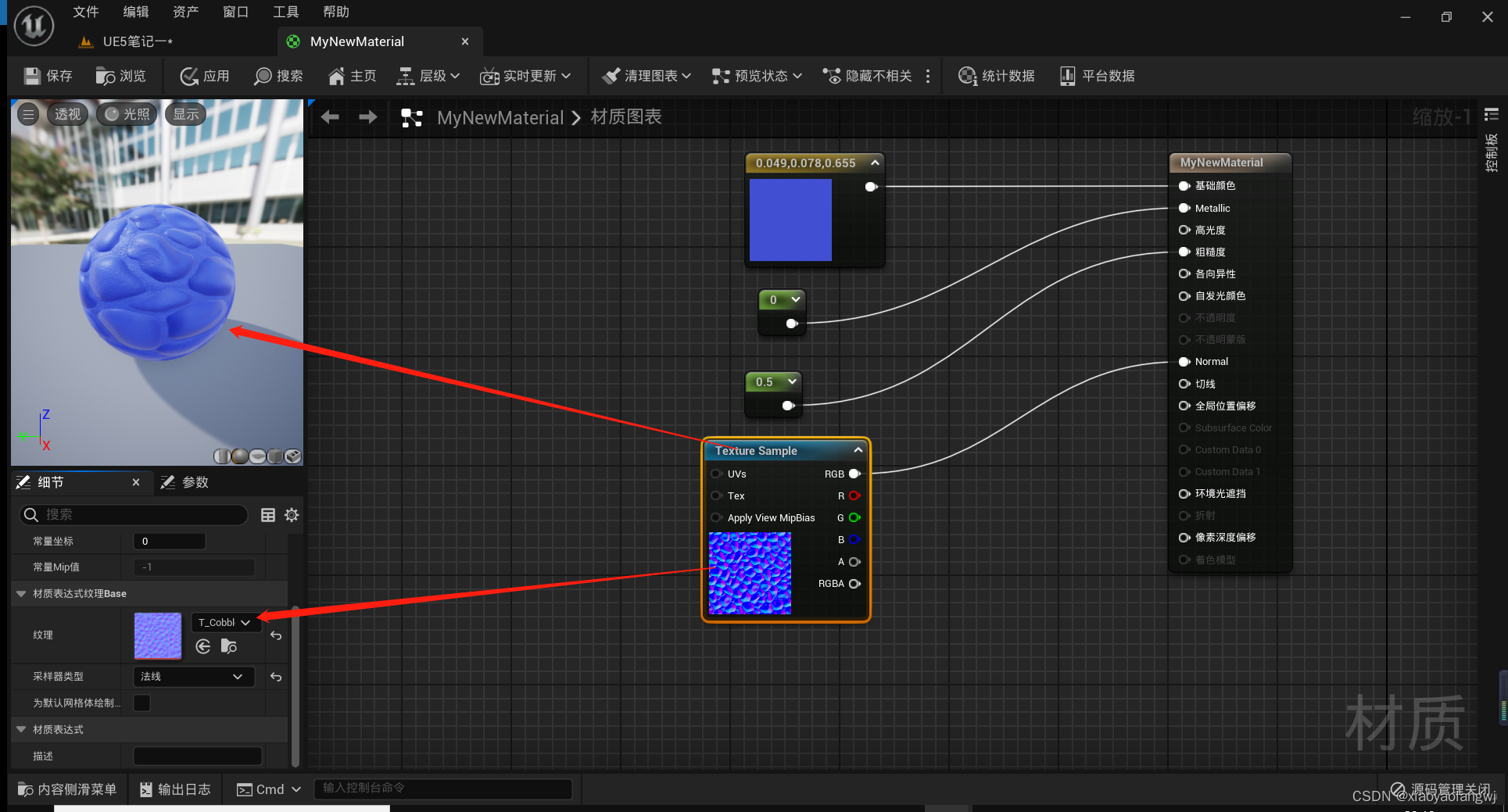
我们法线,此时我们的材质,已经有一些凹凸变化了。应用到实例上:鹅卵石效果。

为了更好的观察。我们把我们自己的材质中的颜色去掉。采用内容抽屉中的纹理颜色。
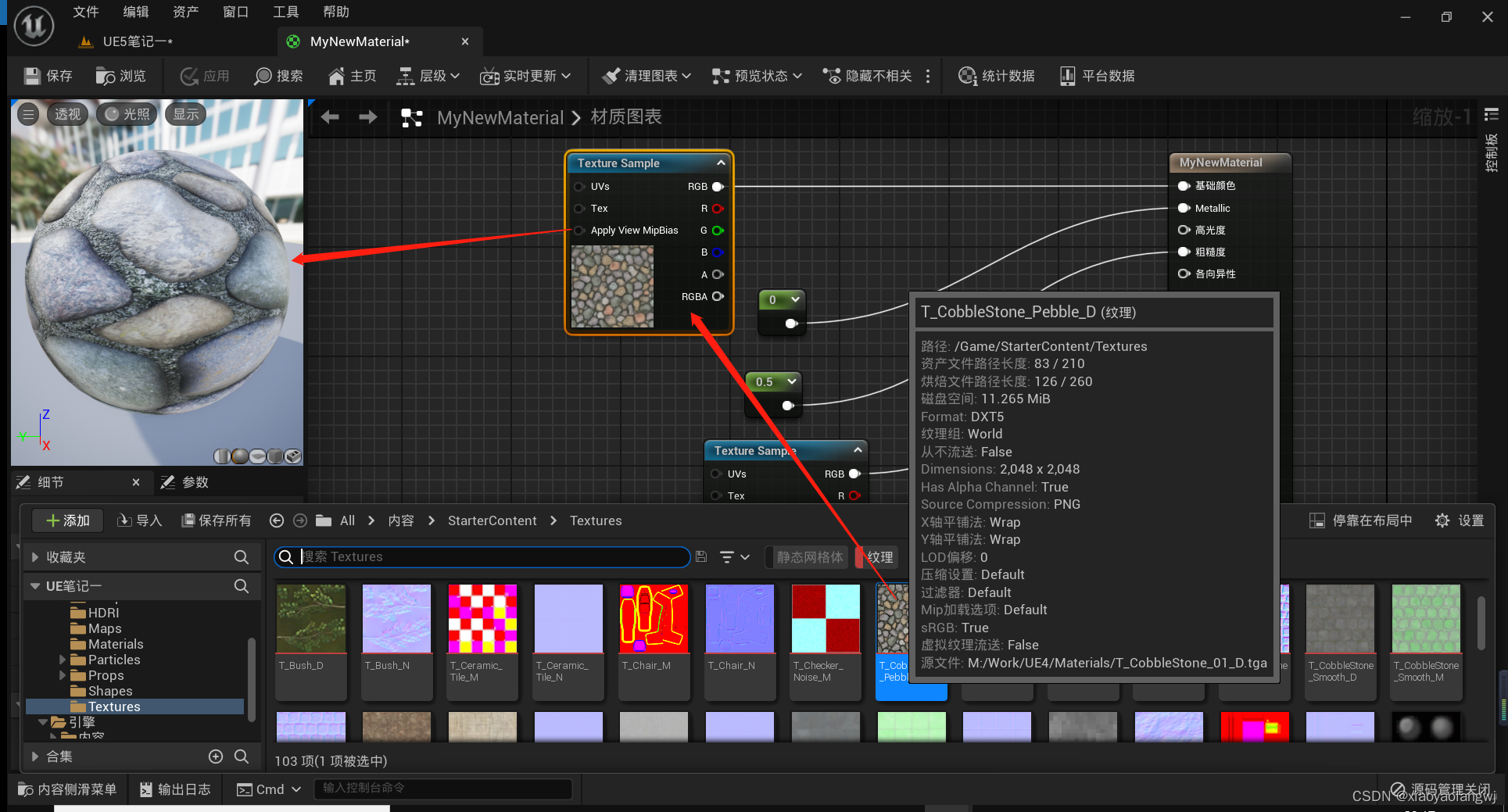
请注意:此时我们选择的是纹理以_D为结尾的文件构建的节点。
假若我们使用的是法线图NormalMap的RGB可以看看。跟法线图一样的颜色。
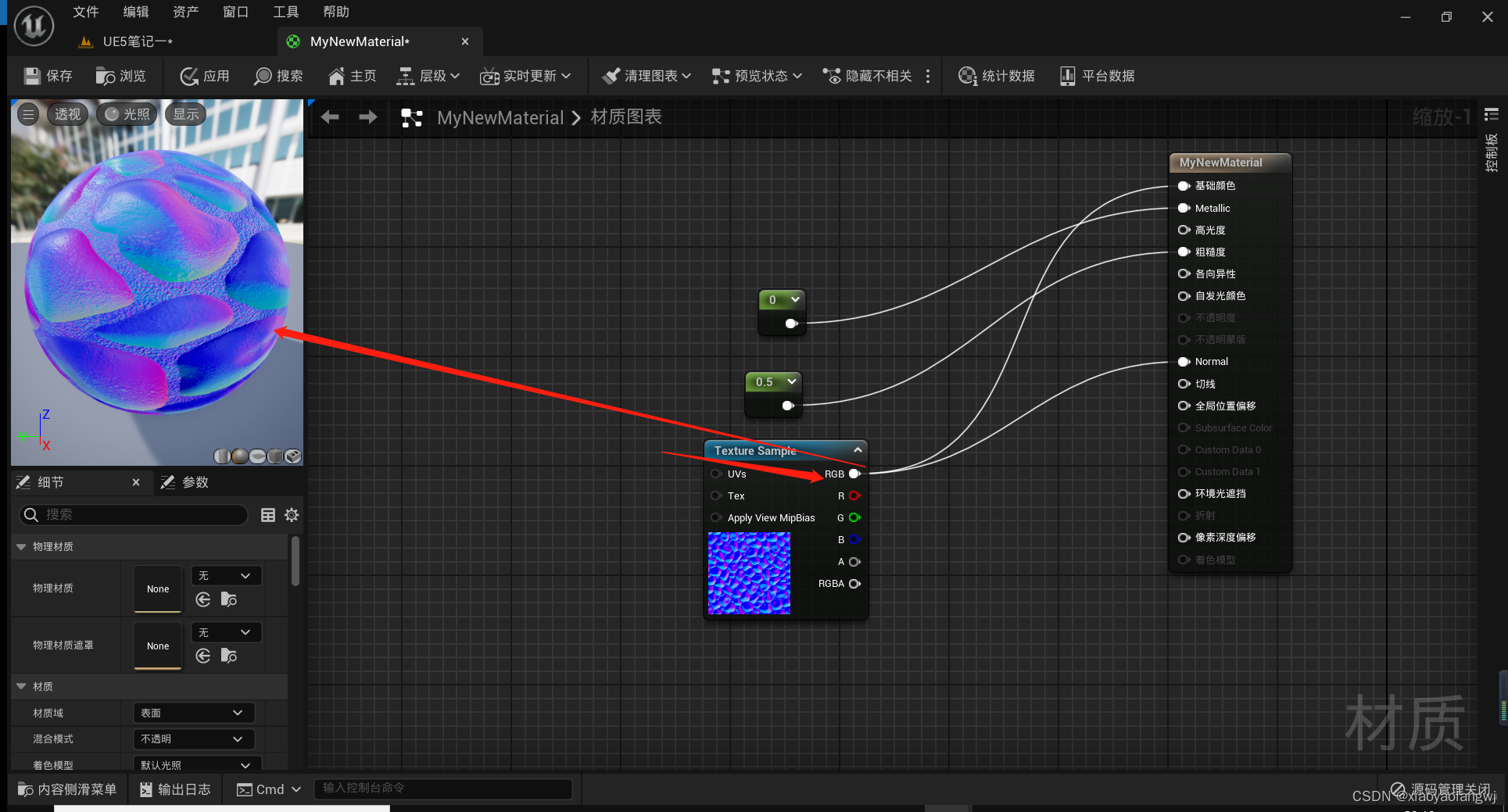
创造材质,既可以选择已有内容抽屉中的材质纹理和法线,也可以自定义。
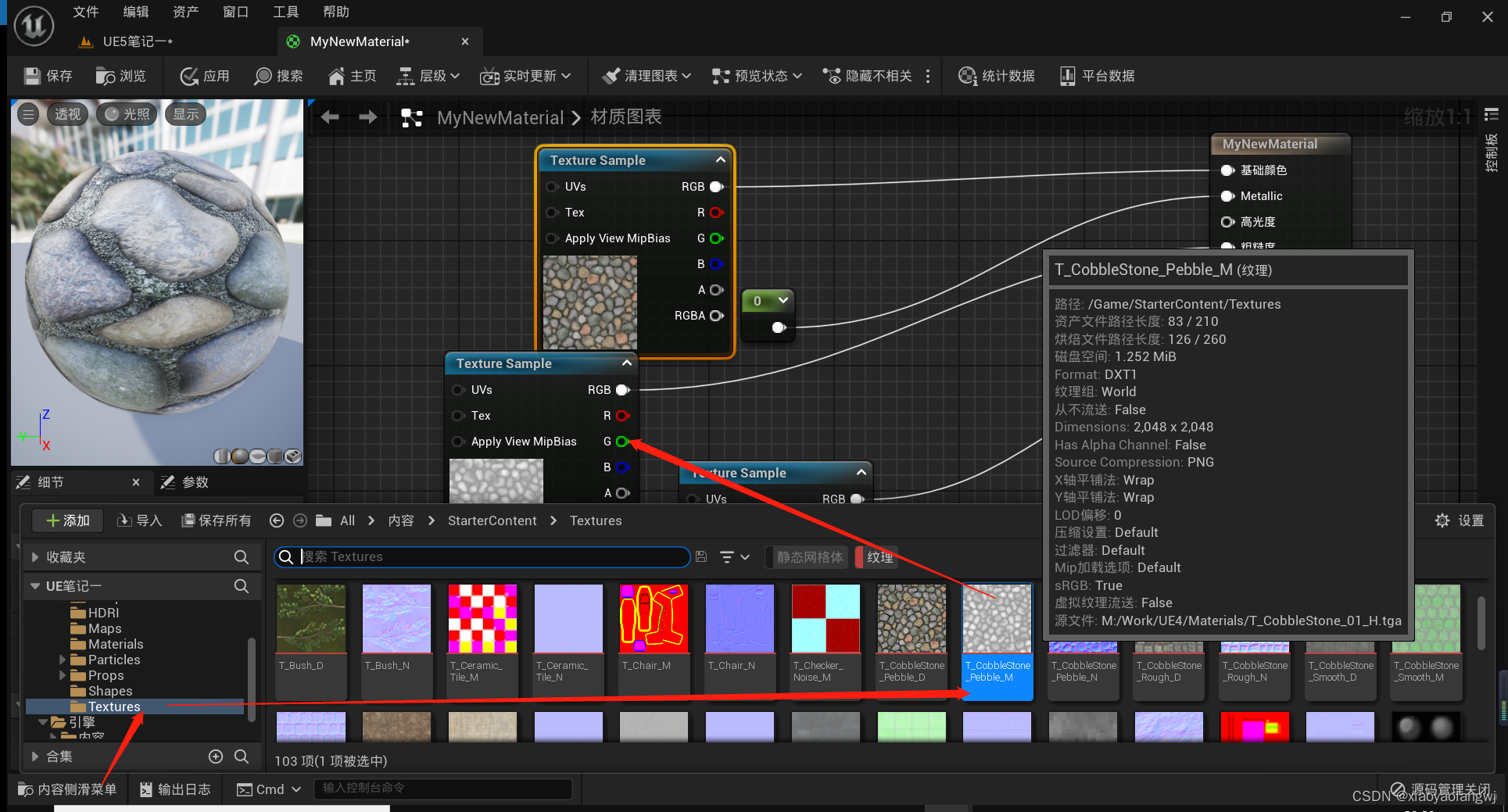
以纹理文件(以_M为结尾的文件)构建的节点,影响粗糙度效果。
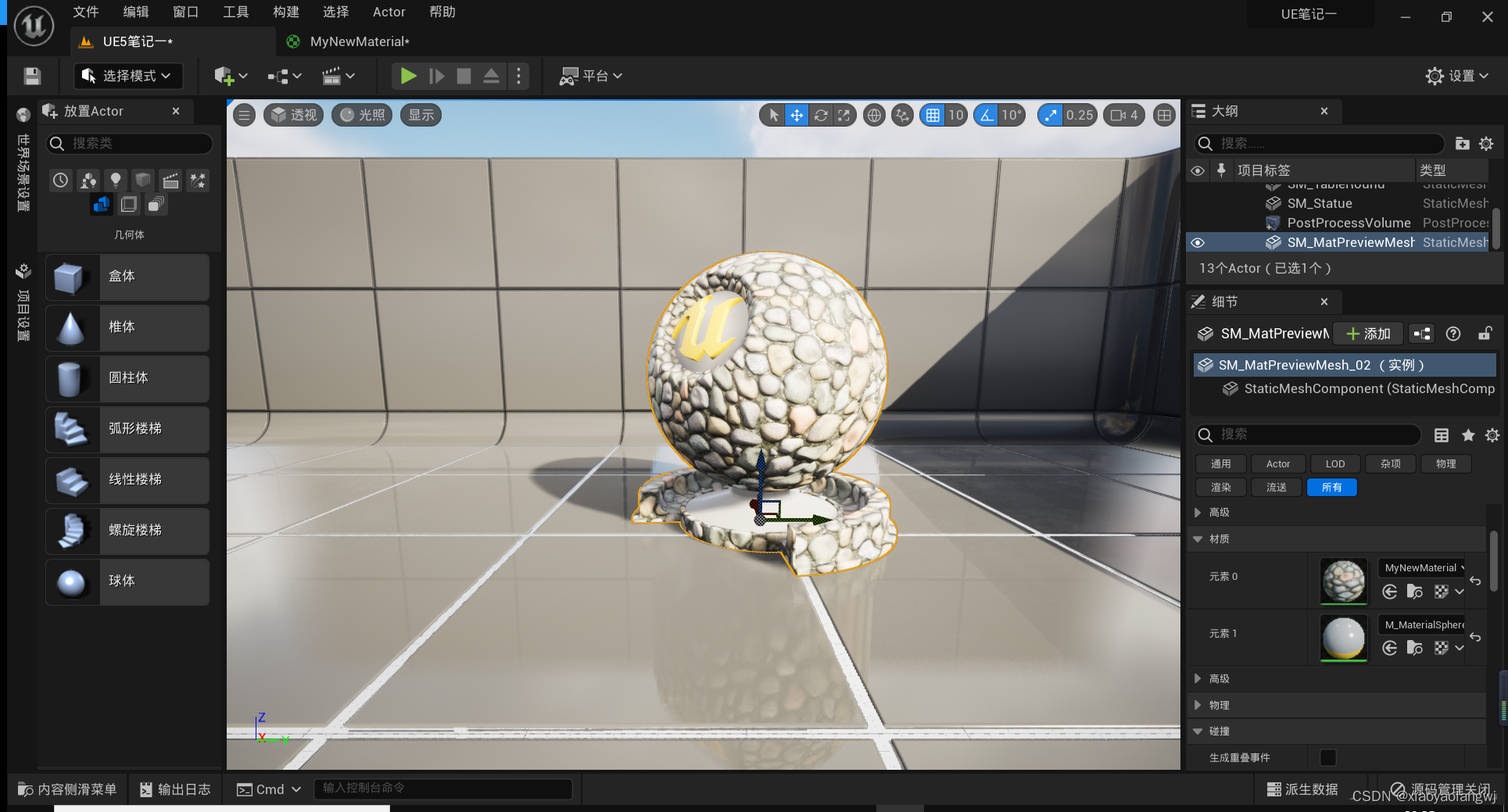
或许我们觉得鹅卵石有点大,我们将鹅卵石变小。
我们需要调整纹理的UV值。UV分别代表的是两个纹理的坐标轴。
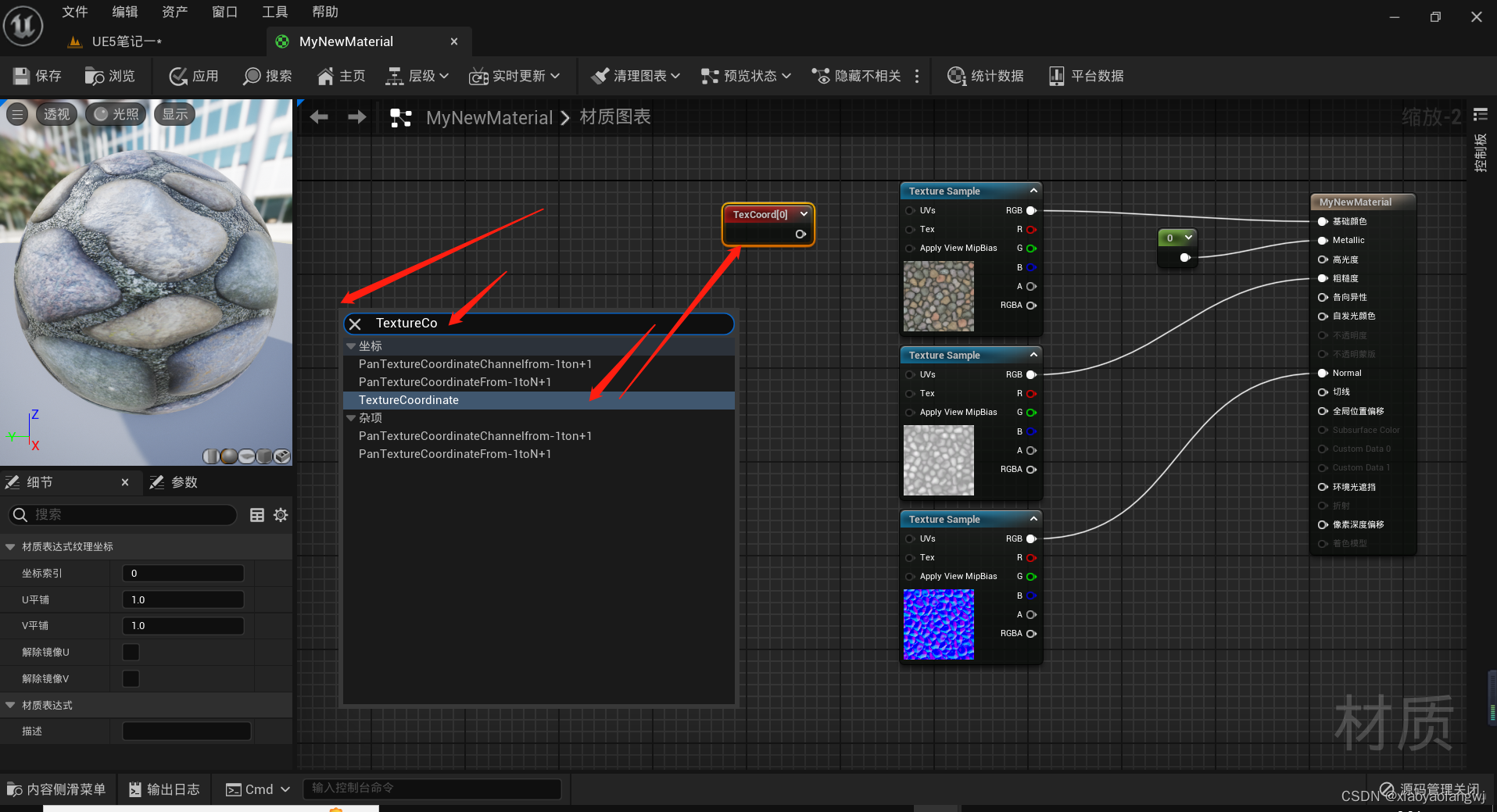
右键编辑区:然后输入TextureCo找到TextureCoordinate
或者快捷键:字母键U + 鼠标键左键。

我们修改UV的值,从1修改为2。此时,鹅卵石的纹理中的鹅卵石变小了。也就是说UV值越大,其对应方向的物体越小。
根据UV值越大颗粒越小,当U为5,V为1时,发现U调节的是横向,V调节的是竖向。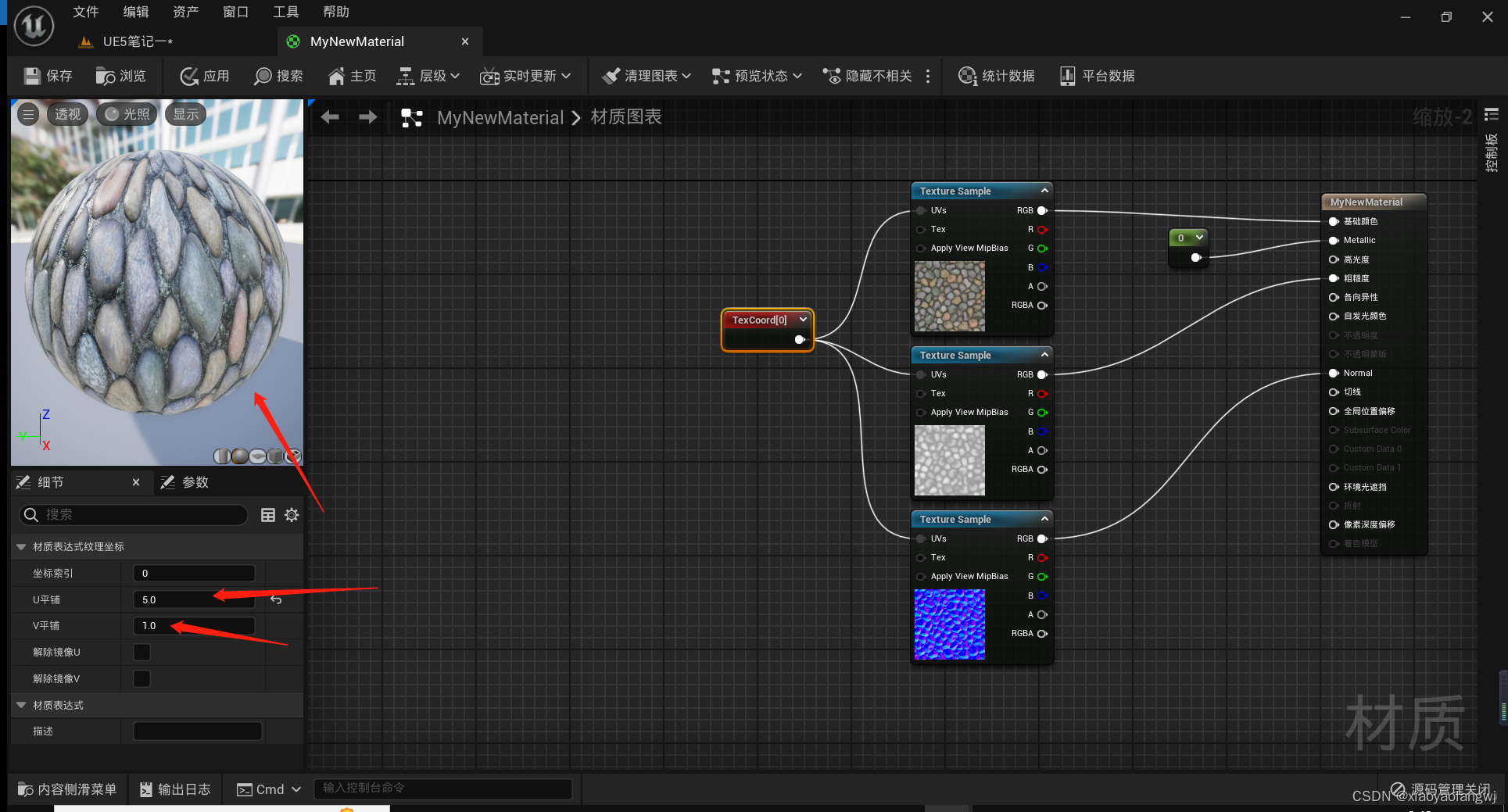
乘法节点MultiplyNode
按住Alt键然后单击连接线,可以移除节点原来的连接线。
将BaseColor的连接线去掉。我们除了用纹理的线以外,还想加入一些其他颜色。引入节点以外的其他参数,需要用的乘法节点。
字母键M + 鼠标左键。创建一个MulitplyNode
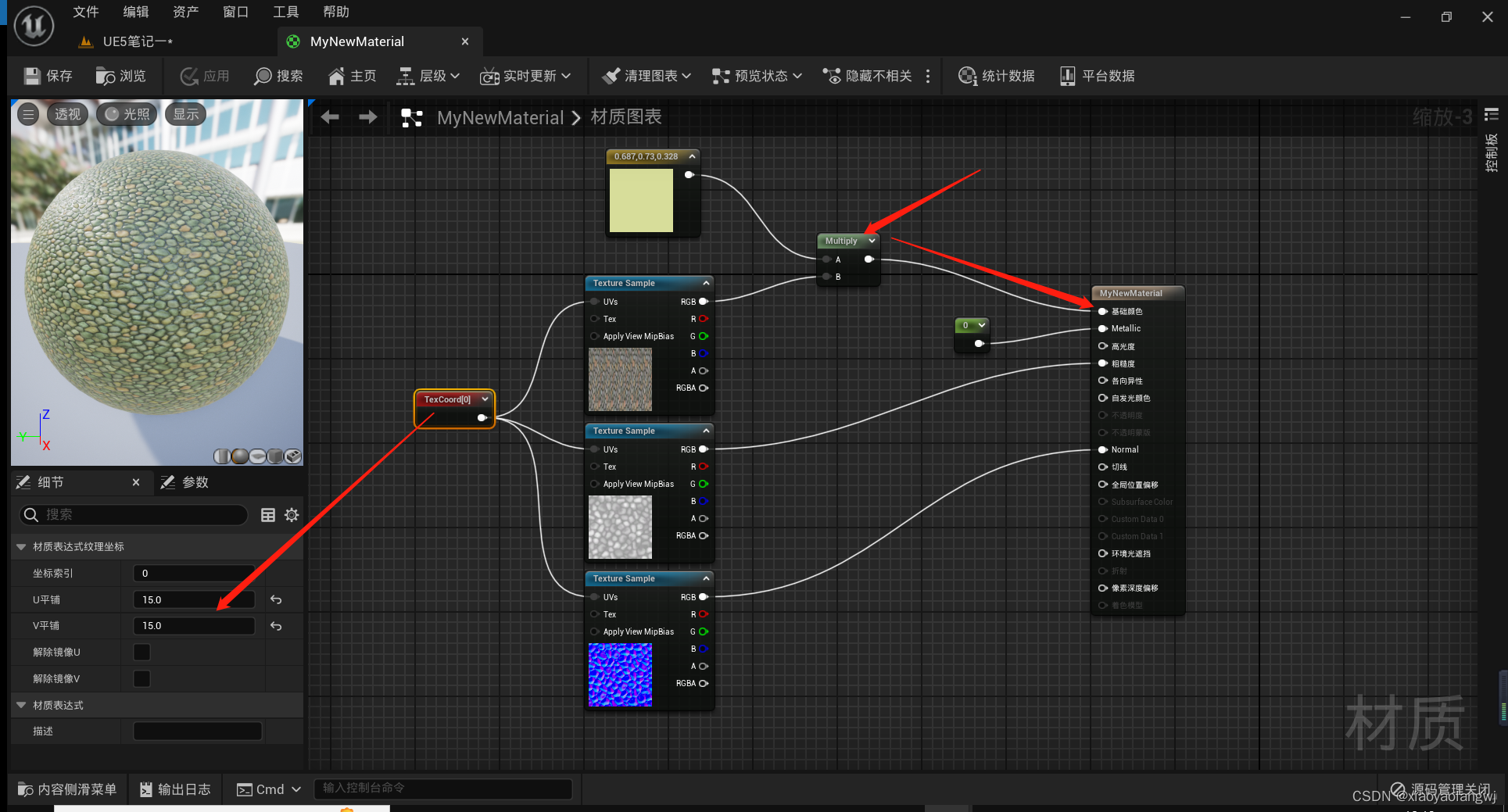
我们想要一种细沙石的感觉。
所以我们颜色创建一个RGB的3常数向量。然后连接到M节点的A上,然后将纹理的RGB连接到M节点的B上,两者相乘,然后输出到我们材质的BasedColor上。
至此,略微沙石的感觉有了。
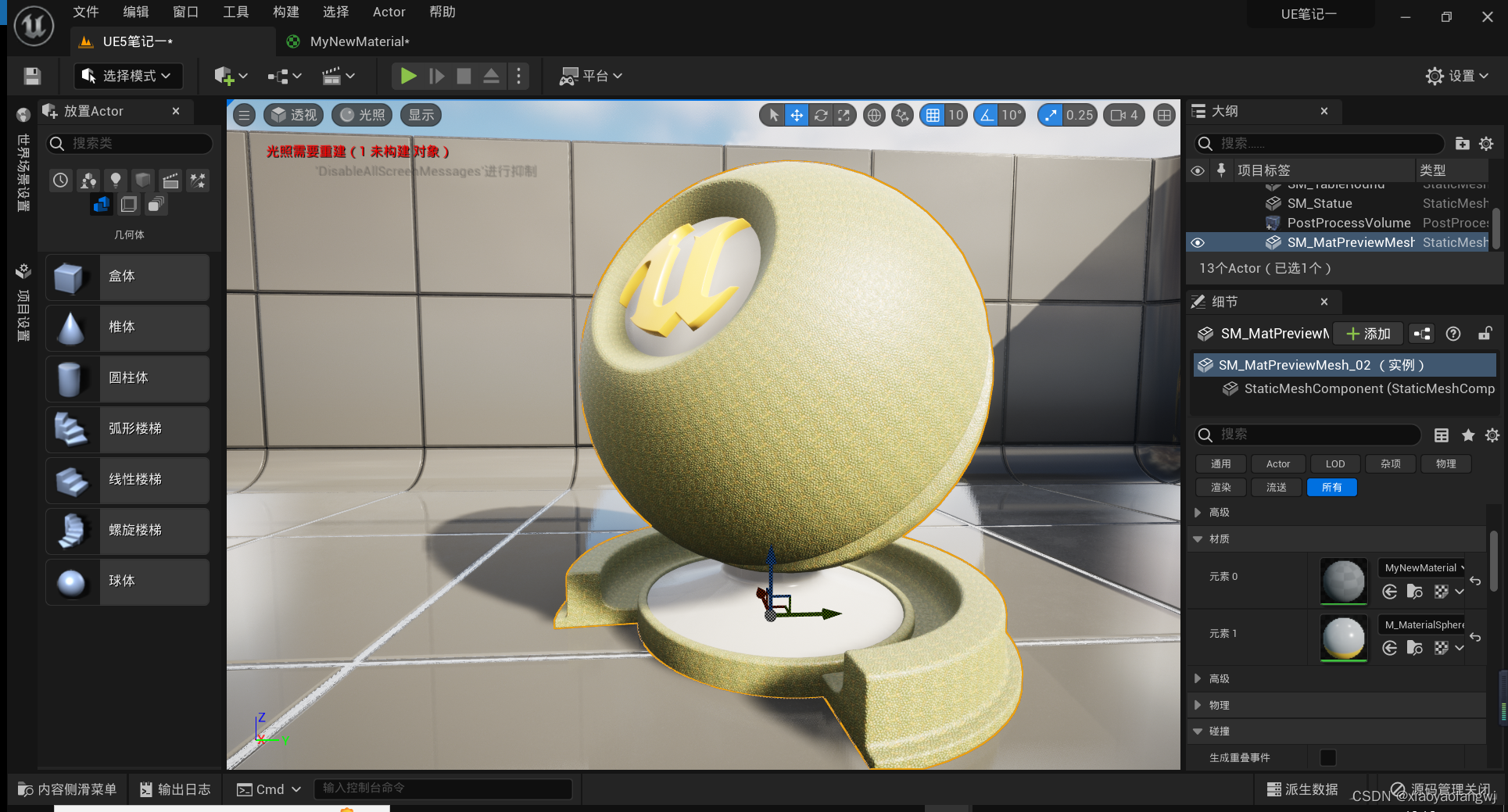
线性插值节点:LinearInterpolateNode:Lerp节点。
快捷键:字母键L + 鼠标单击。
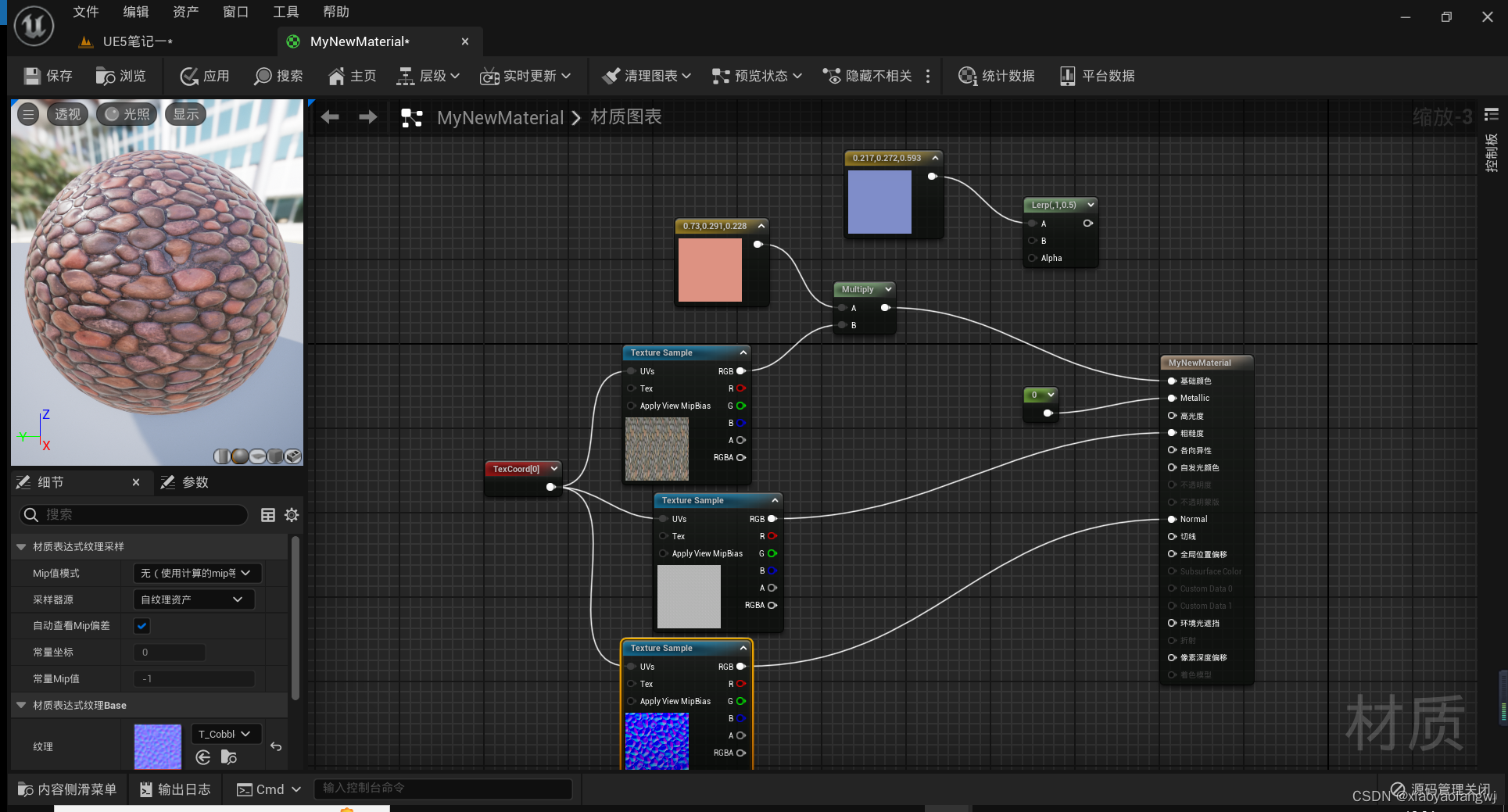
采用LerpNode之前。石头的颜色。将Lerp节点连接后。引入一个Alpha通道。
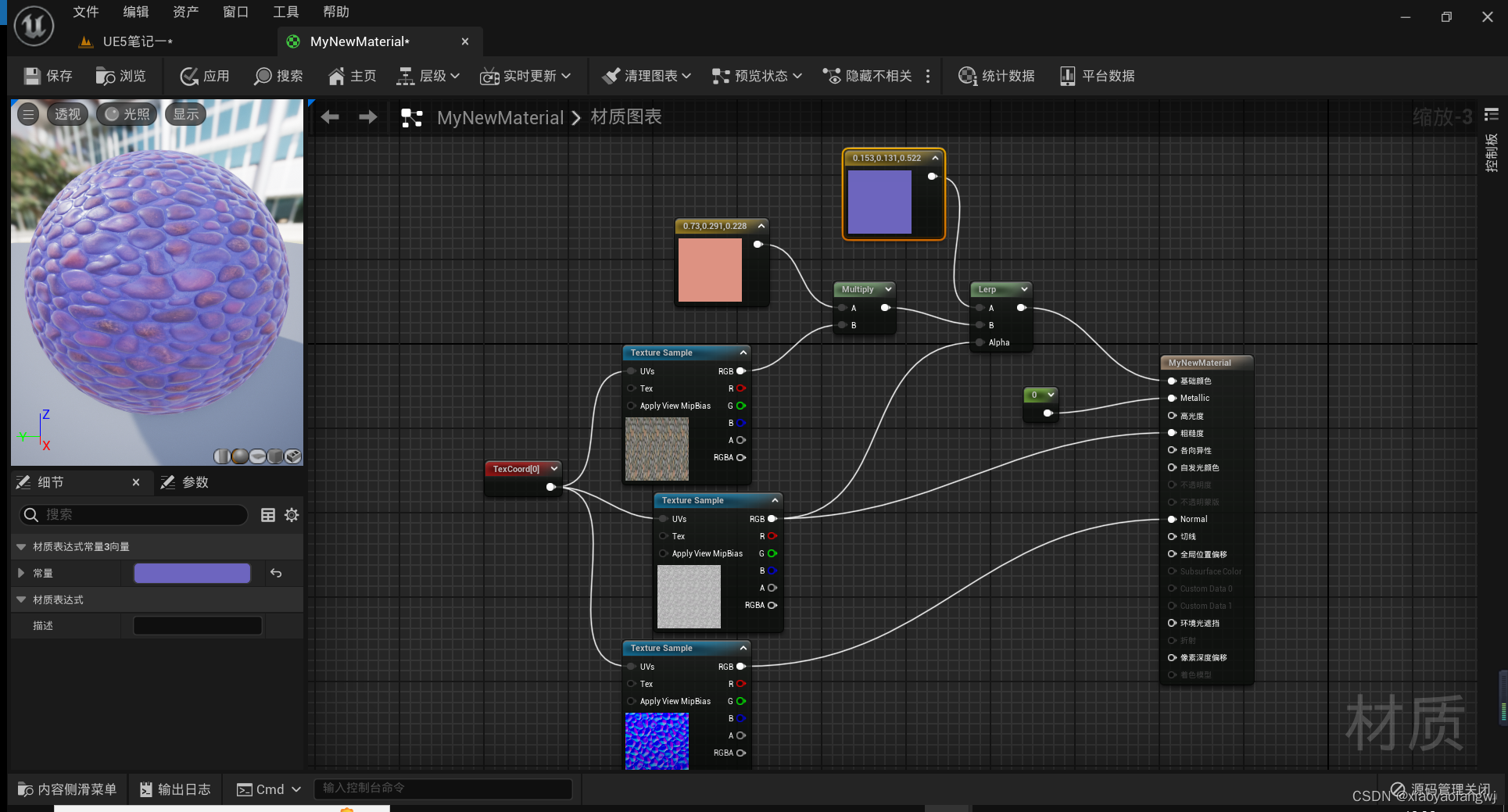
这个有点夸张,但是引入alpha通道效果。将颜色调暗一点。然后颜色取消蓝色。看看效果。 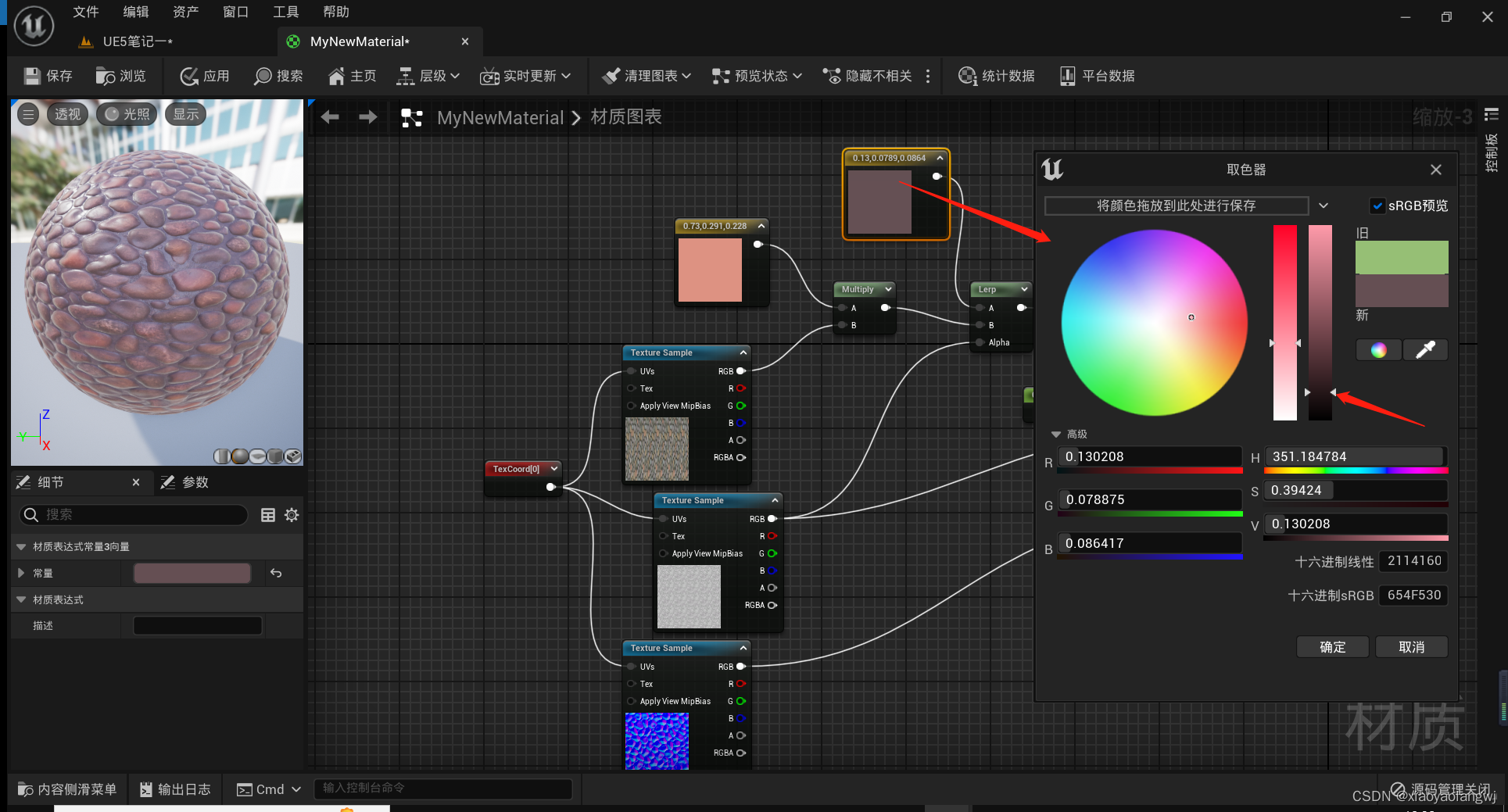
























 2027
2027











 被折叠的 条评论
为什么被折叠?
被折叠的 条评论
为什么被折叠?








